
설명
윈도우 서버는 설치 시 보안상 하나의 원격 데스크톱만 접속할 수 있도록 제한이 되어 있습니다. 다중 접속을 하기 위해서는 로컬 그룹 정책 편집기를 이용하여 제한을 해제를 하면 됩니다. 다만! 정품을 설치하더라도 기본적으로는 라이선스 정책상 원격 데스크톱의 세션 수는 단 2개까지만 접근이 가능합니다. 연결 개수 제한 옵션이 따로 있지만 3개 이상을 설정하더라도 최대 2개의 원격 세션밖에 접속하지 못한다는 뜻입니다. 즉 3개이상의 세션을 접속을 하기 위해서는 별도의 CAL(클라이언트 액세스 라이선스)를 구입하거나 또는 패키지에 포함되어 있는 RDS 라이선싱 적용을 해야 한다는 뜻입니다. 이 부분은 포스팅 도중 다시 한번 설명드리도록 하겠습니다.
STEP01 → 원격 데스크톱 기본 접속(설정X)
※ 물리 콘솔이나 가상 VM을 통한 콘솔 로그인도 하나의 세션으로 인식을 합니다. 콘솔 로그인 상태에서 다른 PC에서 원격 데스크톱을 연결하면 콘솔 로그인 세션은 풀리게 됩니다. (스크린샷 참고)

STEP02 → 그룹 정책 편집을 통한 세션 수 제한 해제
실행 또는 검색 부분에서 그룹 정책 편집 또는 gpedit.msc 입력 후 접근하시면 됩니다.
□ Windows Server 2012 에서는 실행[gpedit.msc]에서 입력
□ Windows Server 2016 이상에서는 검색 또는 실행 둘 다 가능
2-1 그룹 정책 편집 열기[Windows Server 2019]

2-2 ①컴퓨터 구성 ▷ ②관리 템플릿 ▷ ③Windows 구성 요소 ▷ ④터미널 서비스 ▷ ⑤원격 데스크톱 세션 호스트 ▶ ⑥연결


2-3 원격 데스크톱 서비스 사용자를 하나의 원격 데스크톱 서비스 세션으로 제한 ▶ 사용 안 함 적용

2-4 접속 테스트

STEP03 → 원격 데스크톱 세션 수 설명
일반적으로 다른 설정은 수정할 필요가 없습니다. 제한이 없어지더라도 실제 접속할 수 있는 세션 수는 2개까지 입니다. 옵션중에 [연결 개수 제한]을 설정하면 되지 않을까? 라고 생각할 수 있는데요. 아래는 테스트 화면입니다.


※ 하지만 3개부터 접속 시도 시 다른 세션 접속을 끊어야 가능하다는 메시지가 나옵니다. 설정 이름 때문에 많이 오해를 하게 됩니다. 설명을 자세히 읽어보시면 끝에 참고 : 이 설정은 RD 세션 호스트 서버, 즉 원격 데스크톱 세션 호스트 역할 서비스가 설치된 Windows를 실행하는 서버에서 사용됩니다. 다중 접속 할 수 있는 CAL(클라이언트 액세스 라이선스)를 구입을 해야 사용할 수 옵션입니다.
※ 이렇게 생각할 수도 있을 겁니다. Windwos 사용자별 세션을 2개씩 접속할 수 있지 않을까? 결론은 안됩니다.
직접 테스트 시 사용자별로 접속을 시도해도 결국 전체 세션 수로 인식을 합니다.

STEP04 → 원격 데스크톱 서비스(Remote Desktop Services) 설치(순서대로)
※ 만약 CAL(클라이언트 액세스 라이선스)가 있다면 등록을 위해 서버 역할에서 기능을 추가해야 합니다.




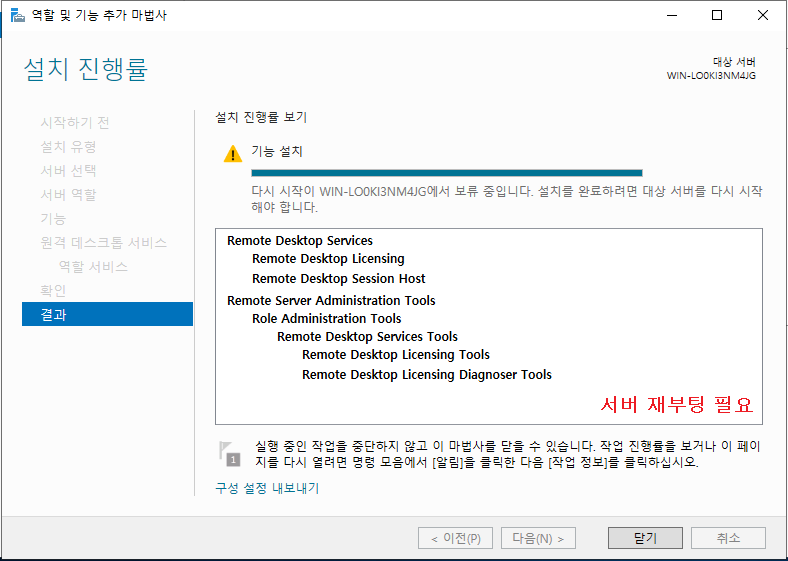
STEP05 → RD 라이선싱 관리자 서버 활성화 및 라이선스 설치 과정(순서대로)







※ 저의 경우는 평가판이다 보니 실제 적용 화면을 보여드리지 못한 점 양해 부탁드립니다. 아래는 제가 편집으로 이렇게 표시가 된다는 것을 예시하였습니다.

※ 등록이 완료되면 동일하게 로컬 그룹 정책 편집기에 라이선스 부분에서 [터미널 서비스 라이선스 모드 설정]을 통해
구입한 라이선스에 맞게 확인 후 적용하시면 됩니다.


마치며
Windows 라이선스 정책은 생각보다 다양합니다. 마이크로소프트 문서를 통해 어떻게 배포가 되고 적용이 되는지 자세하게 읽어보시는 게 좋습니다.
CAL(클라이언트 액세스 라이선스)로 RDS 배포 라이선싱
원격 데스크톱 서비스, RDS CAL 모델 및 RDS CAL 버전 호환성의 클라이언트 라이선스에 대해 알아봅니다.
learn.microsoft.com
'IT > Windows' 카테고리의 다른 글
| 표시된 FQDN 판별 (0) | 2024.04.27 |
|---|---|
| [MS-SQL] 설치 오류 (0) | 2024.04.17 |
| Windows Server 2019. Remote Desktop Service(RDS) 구성(1) RemoteApp (0) | 2024.01.06 |
| 높은 CPU 및 메모리 사용량을 수정하는 방법 (0) | 2023.12.20 |
| Windows 이벤트뷰어 - Windows 시스템 로그 (0) | 2023.12.20 |